Що таке утиліта Adobe GC Invoker та як відключити процес AdobeGCClient.exe (08.12.25)
Існує безліч програм, які запускаються під час запуску, і програма Adobe GC Invoker Utility - одна. Окрім самого додатка, пов'язаний з ним процес запускається і працює у фоновому режимі: AdobeGCClient.exe.
Хоча, здається, у цьому немає нічого тривожного, для деяких автоматичний запуск програми та процес викликає занепокоєння, змушуючи їх думати, якщо з ними щось можна зробити.
У цій статті ми ще краще познайомимося з утилітою Adobe GC Invoker, зокрема процес AdobeGCClient.exe, який з ним пов’язаний.
Що таке AdobeGCClient.exe?Утиліта Adobe GC Invoker - це програма, яка зберігається в C: / Program Files (x86) / Common Files / Adobe папку. Він запускається під час запуску, щоб мати змогу виконувати всі функції, для яких він розроблений.
Порада професіонала: Перевірте свій ПК на наявність проблем із продуктивністю, небажаних файлів, шкідливих програм та загроз безпеці
може спричинити системні проблеми або повільну роботу.
Спеціальна пропозиція. Про Outbyte, інструкції щодо видалення, EULA, Політику конфіденційності.
Поки утиліта створена Adobe, законним розробником, про якого всі знають, деякі користувачі хвилюються та насторожуються через кілька випадків утиліти Adobe GC Invoker працює у фоновому режимі та процес AdobeGCClient.exe, який споживає багато процесора reimg. Часто такі випадки призводять до уповільнення роботи комп’ютерів та від’єднання від Інтернету.
Іноді процес навіть поводиться як шпигунське програмне забезпечення, запускаючи різні антивірусні пакети, що видають попереджувальні повідомлення та сповіщення про підозрілі дії. Тож, враховуючи ці обставини, чи вважаєте ви безпечним відключити програму та процес під час запуску? Продовжуйте читати наступний розділ, щоб дізнатись більше про AdobeGCClient.exe.
Чи слід видаляти AdobeGCClient.exe?Настійно не рекомендується вимикати утиліту Adobe GC Invoker або навіть зупиняти процес AdobeGCClient.exe при запуску. Чому? Це просто тому, що обидва вони необхідні для перевірки валідації Служби цілісності програмного забезпечення Adobe, яка призначена для перевірки будь-яких проблем із програмними файлами Adobe Software.
Якщо ви регулярно використовуєте будь-яке програмне забезпечення Adobe, найкраще що ви просто залишаєте програму запущеною у фоновому режимі, оскільки в такому випадку немає причин для занепокоєння. Але якщо з якихось причин ваш антивірусний пакет випадковим чином забирає його як шкідливий додаток або AdobeGCClient.exe демонструє велике використання центрального процесора, ви можете розглянути можливість відключення програми або видалення процесу. Проблемна утиліта Adobe GC Invoker або зловмисний процес AdobeGCClient.exe
Якщо у вас виникають вищезазначені проблеми з утилітою Adobe GC Invoker та пов’язаним із нею процесом, то подумайте про те, щоб виконати будь-яке з таких виправлень:
Виправлення №1: Переінсталюйте програму утиліти Adobe GC Invoker.Якщо ви впевнені, що використовуєте законну копію програмного продукту Adobe, але спостерігаєте високий рівень використання процесора через процес, пов’язаний із програмою, ймовірно, що винна сама програма. Це також може бути викликано відсутніми файлами DLL. Все це можна виправити, переінсталювавши програму.
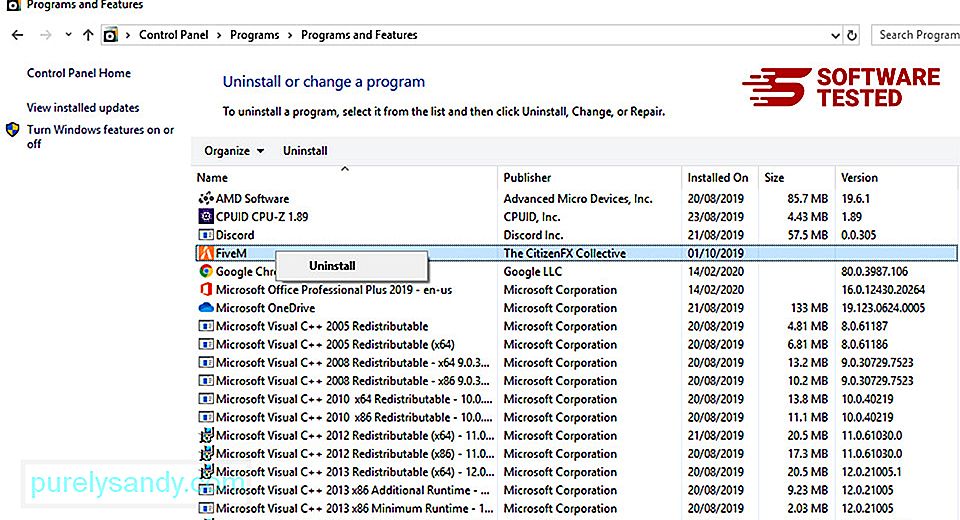
Щоб переінсталювати утиліту Adobe GC Invoker, виконайте наступне:
Іноді відсутність DLL та інші помилки можуть бути спричинені проблемами з самою ОС Windows. Наприклад, можуть бути пошкоджені системні файли, які спричиняють несправності програм та програм. Для цього вам потрібно скористатися утилітою перевірки системних файлів.
Ось як:
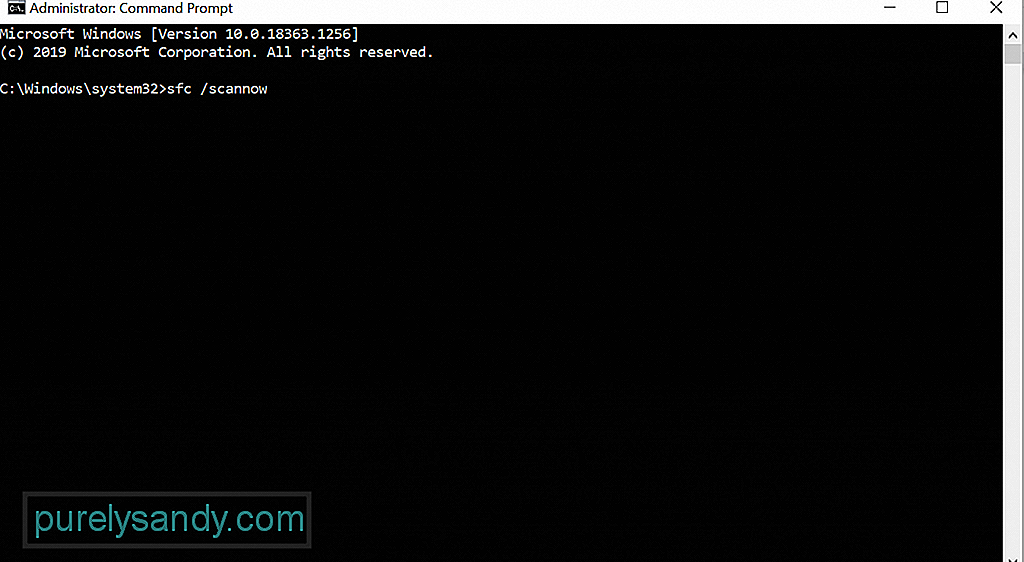
Після сканування SFC і проблема не зникає, спробуйте скористатися інструментом DISM. Ось як:
Якщо у вас встановлено законну програму Adobe GC Invoker та ваш антивірус suite позначає його як зловмисний, вам потрібно встановити виняток у налаштуваннях програмного забезпечення для захисту.
Здебільшого такі помилкові спрацьовування швидко вирішуються постачальником програмного забезпечення, якщо ви повідомляєте про це зразу. Отже, це виправлення дійсно залежить від вас.
Щоб додати виключення до програмного забезпечення для захисту, відвідайте офіційний веб-сайт вашого програмного забезпечення для захисту та знайдіть покрокове керівництво.
Виправлення # 4: Відхиляти від піратського програмного забезпечення.Тепер, якщо ви використовуєте піратську програму Adobe, негайно закрийте її та виконайте повне сканування системи, використовуючи надійну антивірусну програму. Незалежно від того, чи виникають у вас проблеми з утилітою Adobe GC Invoker Utility, або пов’язаним із нею процесом, можливо, шкідливі коди могли виконуватися у фоновому режимі. Якщо залишити їх запущеними, ви можете піддати свою систему більшим ризикам.
Існує два способи повного сканування шкідливого програмного забезпечення. Ви можете використовувати Windows Defender або запустити сторонні антивірусні програми. Щоб використовувати Windows Defender, виконайте такі дії:
Тепер, якщо ви віддаєте перевагу використанню третього -party антивірусна програма, просто завантажте одну із надійного img. А потім встановіть його на свій комп’ютер. Нарешті, виконайте повне сканування вірусів.
Перевіривши та переконавшись, що у вашій системі немає шкідливого програмного забезпечення, яке часто постачається з піратським програмним забезпеченням, вам потрібно змінити звички комп’ютера. Наступного разу, коли ви завантажуєте програмне забезпечення, перейдіть на офіційний веб-сайт розробника.
Виправлення # 5: Вимкніть утиліту Adobe GC Invoker під час запуску.Щоб вирішити проблему, спробуйте вимкнути Adobe GC Invoker Утиліта при запуску. Це найпростіший спосіб - скористатися диспетчером завдань . Ось як:
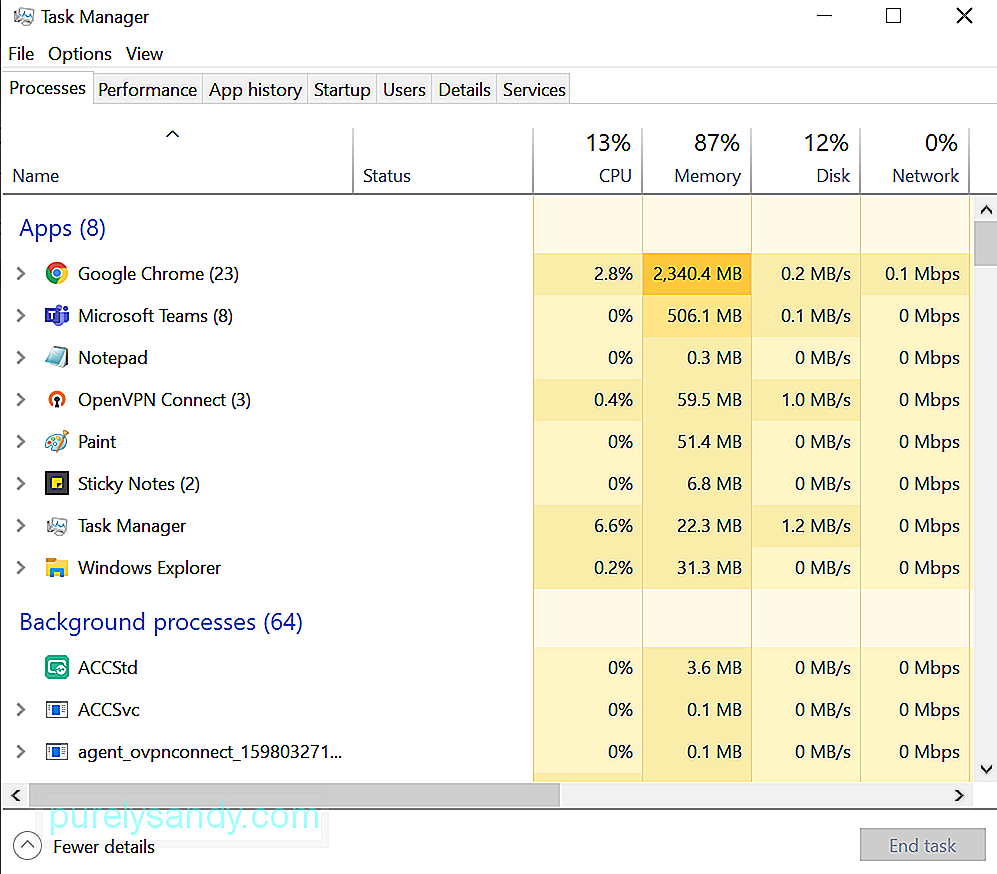
Перш ніж продовжувати це виправлення, зверніть увагу, що можуть відбутися серйозні зміни, якщо ви неправильно змінили щось у реєстрі Windows. Отже, для безпеки переконайтеся, що спочатку створили резервну копію.
Після створення резервної копії важливих файлів виконайте наступне:
Якщо все інше не вдається, скиньте Windows. Зверніть увагу, що це має бути ваш останній варіант, оскільки це призведе до повернення системних налаштувань до значень за замовчуванням та видалення деяких особистих файлів.
Щоб скинути налаштування пристрою Windows 10, виконайте наступне:
Наступного разу, коли ви зіткнетеся з проблемами з утилітою Adobe GC Invoker ви вже повинні мати уявлення про те, що робити. Повторна інсталяція програми може спрацювати, але ви також можете спробувати інші рішення, такі як запуск сканування шкідливого програмного забезпечення, видалення файлів, пов’язаних із процесом, або скидання Windows.
Але якщо ви спробували все, що можете, але безрезультатно , не соромтеся звертатися до служби підтримки Adobe. Вони можуть рекомендувати рішення, яке є більш конкретним для вашої проблеми. Ви також можете передати пристрій сертифікованому спеціалісту Windows. Це, мабуть, найкращий варіант, якщо вам потрібно швидке виправлення.
Повідомте нас, який із наведених вище методів дозволив вам відключити процес AdobeGCClient.exe. Коментуйте нижче!
Відео YouTube: Що таке утиліта Adobe GC Invoker та як відключити процес AdobeGCClient.exe
08, 2025

